
Задачи матричной алгебры в пакетах символьной математики. Примеры
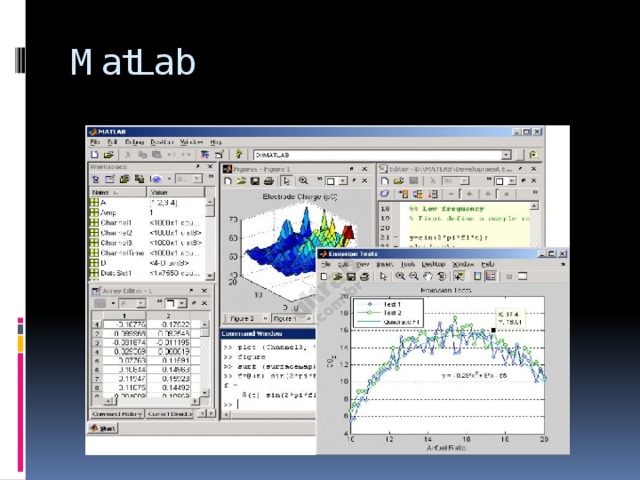
MatLab

Библиотека C Math позволяет пользоваться следующими категориями функций:
- MatLab — одна из тщательно проработанных и проверенных временем систем автоматизации математических расчетов, построенная на расширенном представлении и применении МАТРИЧНЫХ операций.

Библиотека C Math позволяет пользоваться следующими категориями функций:
- операции с матрицами;.
- сравнение матриц;
- решение линейных уравнений;
- разложение операторов и поиск собственных значений;
- нахождение обратной матрицы;
- поиск определителя;
- вычисление матричного экспоненциала;
- элементарная математика;
- функции beta, gamma, erf и эллиптические функции;
- основы статистики и анализа данных;
- поиск корней полиномов;
- фильтрация, свертка;
- быстрое преобразование Фурье (FFT);
- интерполяция;
- операции со строками;
- операции ввода-вывода файлов и т.д.

Матрицы MATLAB
- В MatLab можно использовать скаляры, векторы и матрицы. Для ввода скаляра достаточно приписать его значение какой-то переменной, например

- Заметим, что MatLab различает заглавные и прописные буквы, так что p и P — это разные переменные. Для ввода массивов (векторов или матриц) их элементы заключают в квадратные скобки. Так для ввода вектора-строки размером 1×3, используется следующая команда, в которой элементы строки отделяются пробелами или запятыми.

- При вводе вектора-столбца элементы разделяют точкой с запятой. Например,

- Вводить небольшие по размеру матрицы удобно прямо из командной строки. При вводе матрицу можно рассматривать как вектор-столбец, каждый элемент которого является вектором-строкой.

- или матрицу можно трактовать как вектор строку, каждый элемент которой является вектором-столбцом

Доступ к элементам
- Доступ к элементам матриц осуществляется при помощи двух индексов — номеров строки и столбца, заключенных в круглые скобки, например, команда B(2,3) выдаст элемент второй строки и третьего столбца матрицы B.
- Для выделения из матрицы столбца или строки следует в качестве одного из индексов использовать номер столбца или строки матрицы, а другой индекс заменить двоеточием. Например, запишем вторую строку матрицы A в вектор z

- Также можно осуществлять выделение блоков матриц при помощи двоеточия. Например, выделим из матрицы P блок отмеченный цветом

- Если необходимо посмотреть переменные рабочей среды, в командной строке необходимо набрать команду whos .
- Видно, что в рабочей среде содержатся один скаляр (p), четыре матрицы (A, B, P, P1) и вектор-строка (z).

Основные матричные операции
- При использовании матричных операций следует помнить, что для сложения или вычитания матрицы должны быть одного размера, а при перемножении число столбцов первой матрицы обязано равняться числу строк второй матрицы.

Умножение в MATLAB
- Умножение матрицы на число тоже осуществляется при помощи звездочки, причем умножать на число можно как справа, так и слева. Возведение квадратной матрицы в целую степень производится с использованием оператора ^

MatLab содержит множество различных функций для работы с матрицами. Так, например, транспонирование матрицы производится при помощи апострофа '

Нахождение обратной матрицы проводится с помощью функции inv для квадратных матриц
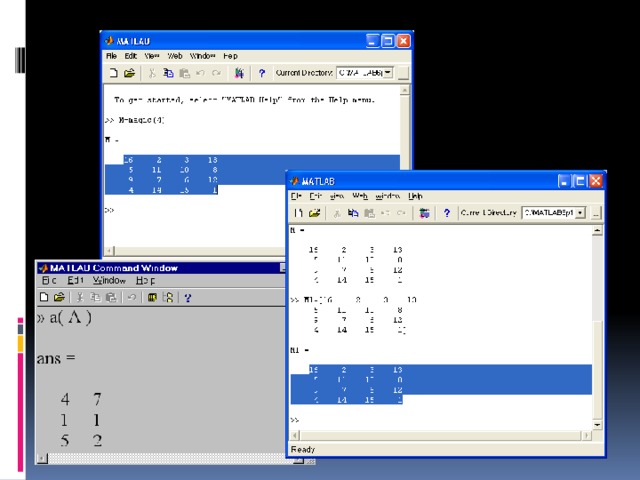
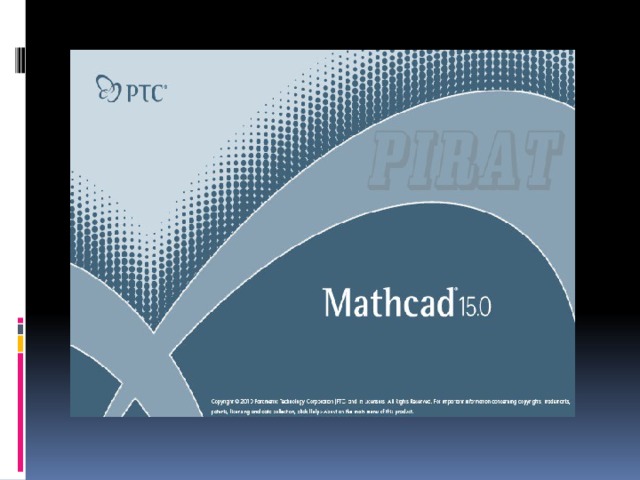

Основное окно программы MATHCAD:

ДЕЙСТВИЯ НАД МАТРИЦАМИ В МАТКАД. Панель матриц

Окно ввода Insetrt Matrix (ввести матрицу).
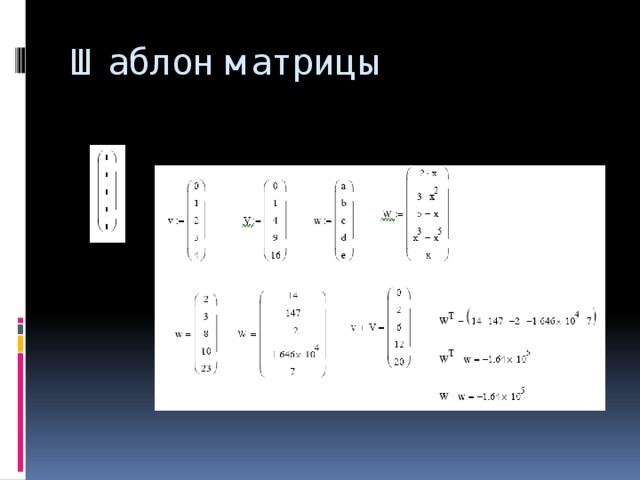
Шаблон матрицы
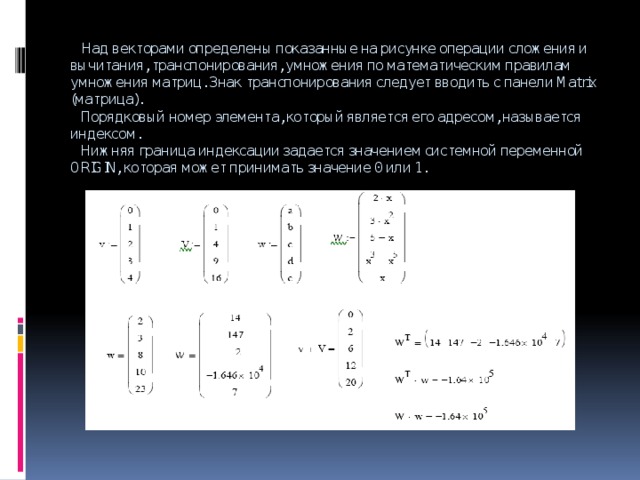
Над векторами определены показанные на рисунке операции сложения и вычитания, транспонирования, умножения по математическим правилам умножения матриц. Знак транспонирования следует вводить с панели Matrix (матрица). Порядковый номер элемента, который является его адресом, называется индексом. Нижняя граница индексации задается значением системной переменной ORIGIN, которая может принимать значение 0 или 1.
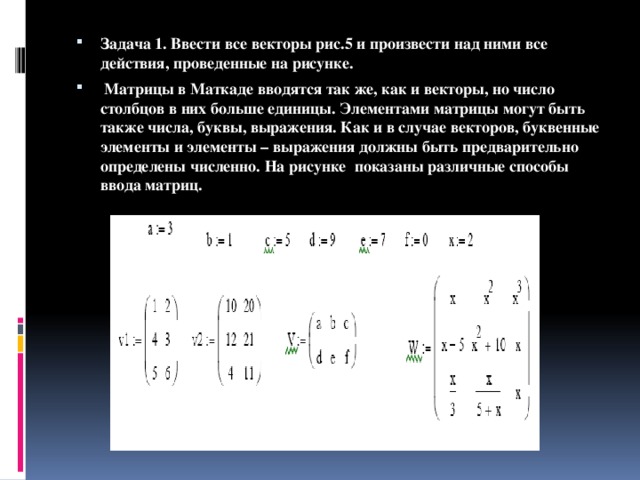
- Задача 1. Ввести все векторы рис.5 и произвести над ними все действия, проведенные на рисунке.
- Матрицы в Маткаде вводятся так же, как и векторы, но число столбцов в них больше единицы. Элементами матрицы могут быть также числа, буквы, выражения. Как и в случае векторов, буквенные элементы и элементы – выражения должны быть предварительно определены численно. На рисунке показаны различные способы ввода матриц.

Команды панели Matrix:
- кнопка индексации элементов матрицы,
- кнопка обращения матрицы,
- кнопка скалярного произведения векторов и матриц
- кнопка транспонирования матрицы,
- кнопка векторного произведения двух векторов
- кнопка выделения столбца матрицы
- кнопка вычисления детерминанта матрицы.

Maple
![Определение матрицы: matrix(n, m, [[a11,a12,…,a1n], [a21,a22,…,a2m],…,[an1,an2,…,anm]]), где n − число строк, m – число столбцов в матрице.](https://fsd.videouroki.net/html/2014/12/29/98697385/img26.jpg)
Определение матрицы:
- matrix(n, m, [[a11,a12,…,a1n], [a21,a22,…,a2m],…,[an1,an2,…,anm]]),
- где n − число строк, m – число столбцов в матрице.
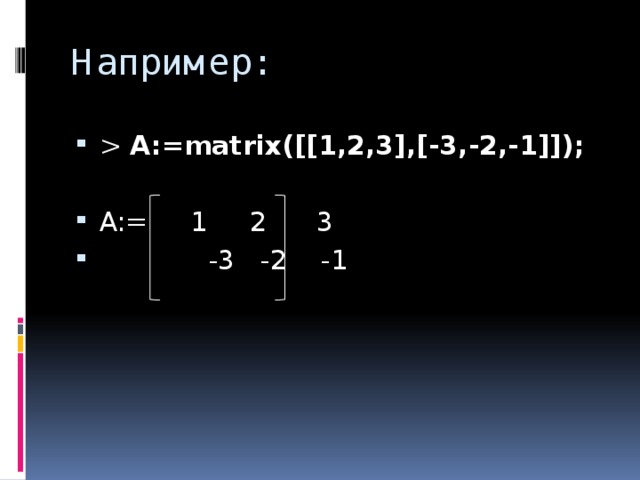 A:=matrix([[1,2,3],[-3,-2,-1]]); A:= 1 2 3 -3 -2 -1 " width="640"
A:=matrix([[1,2,3],[-3,-2,-1]]); A:= 1 2 3 -3 -2 -1 " width="640"
Например:
- A:=matrix([[1,2,3],[-3,-2,-1]]);
 J:=diag(1,2,3); 1 0 0 J:= 0 2 0 0 3 0 " width="640"
J:=diag(1,2,3); 1 0 0 J:= 0 2 0 0 3 0 " width="640"
Диагональная матрица:
1 0 0
0 3 0

- Генерировать матрицу можно с помощью функции f(i, j) от
- переменных i, j – индексов матрицы: matrix(n, m, f), где где n -
- число строк, m – число столбцов.
- A:=matrix(2,3,f);
- xy xy^2 xy
- A:= x^2y x^2y^2 x^2y^3
- Число строк в матрице А можно определить с помощью команды
- rowdim(A), а число столбцов – с помощью команды coldim(A).

Арифметические операции с матрицами.
- Сложение двух матриц одинаковой размерности осуществляется
- теми же командами, что и сложение векторов: evalm(A+B) или matadd(A,B). Произведение двух матриц может быть найдено с помощью двух команд:
- 1) evalm(A&*B);
- 2) multiply(A,B).
 A:=matrix([[1,0],[0,-1]]); B:=matrix([[-5,1], [7,4]]); " width="640"
A:=matrix([[1,0],[0,-1]]); B:=matrix([[-5,1], [7,4]]); " width="640"
- В качестве второго аргумента в командах, вычисляющих произведение, можно указывать вектор, например:
A:=matrix([[1,0],[0,-1]]);
B:=matrix([[-5,1], [7,4]]);
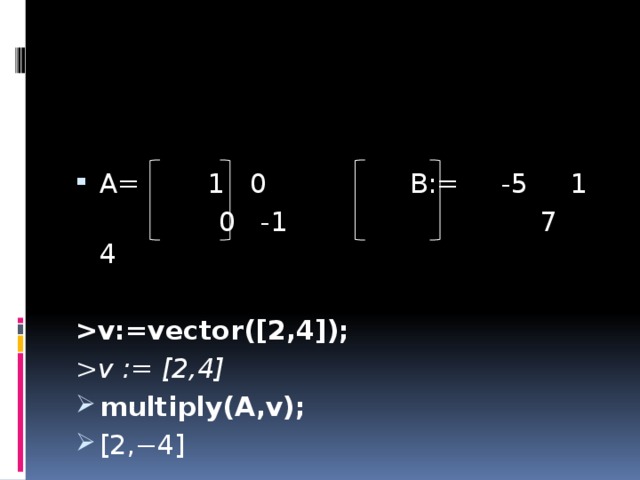 v:=vector([2,4]); v := [2,4] multiply(A,v); [2,−4] " width="640"
v:=vector([2,4]); v := [2,4] multiply(A,v); [2,−4] " width="640"
0 -1 7 4
v:=vector([2,4]);
v := [2,4]
 С:=matrix([[1,1],[2,3]]): evalm(2+3*С); 5 3 6 11 " width="640"
С:=matrix([[1,1],[2,3]]): evalm(2+3*С); 5 3 6 11 " width="640"
- multiply(A,B); matadd(A,B);
-5 1 -4 1
-7 -4 7 3
- Команда evalm позволяет также прибавлять к матрице число и умножать матрицу на число. Например:
- С:=matrix([[1,1],[2,3]]):
- evalm(2+3*С);
- 5 3
6 11
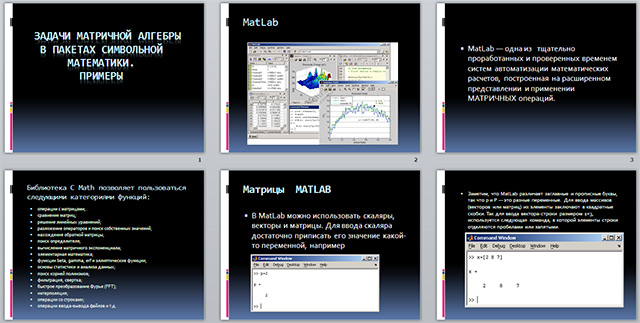

 Получите свидетельство
Получите свидетельство Вход
Вход




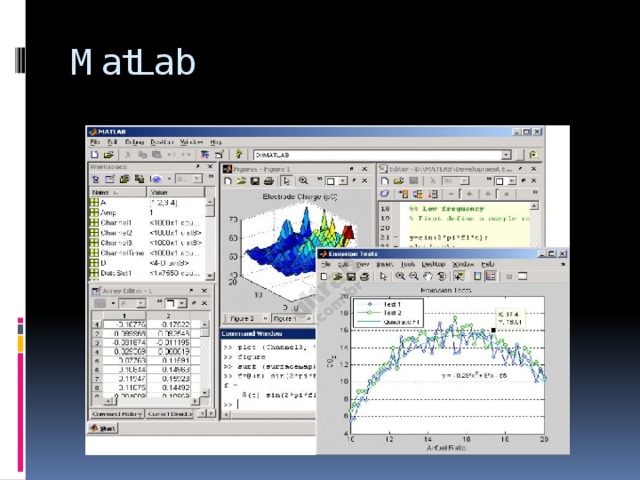














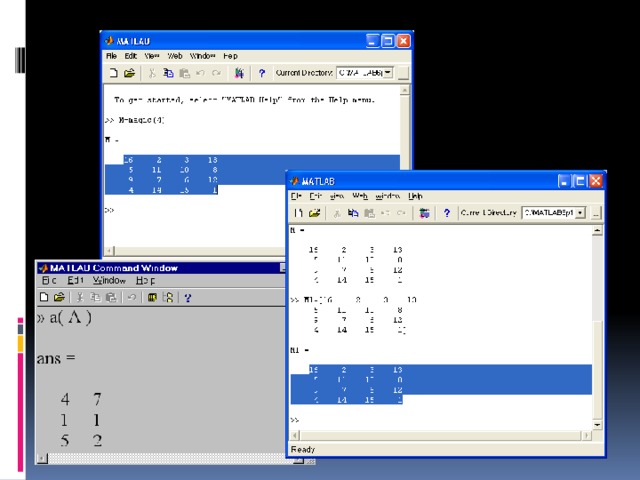
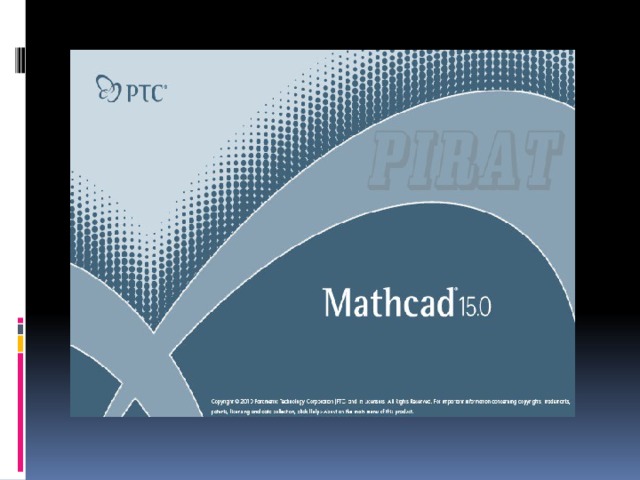



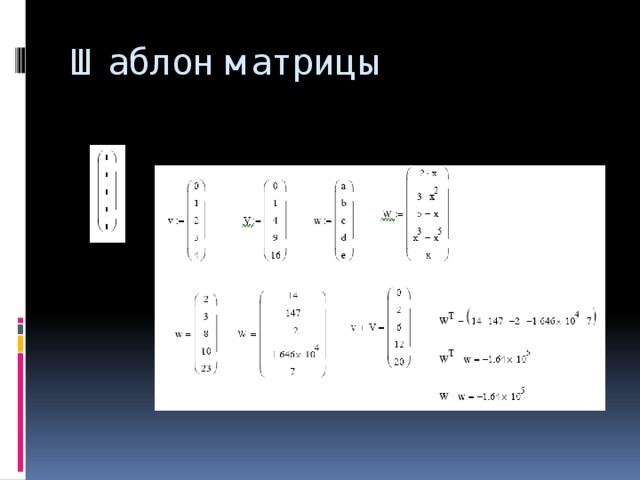
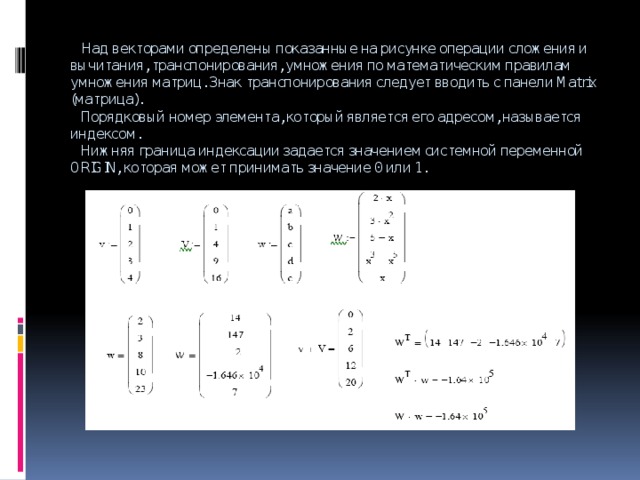
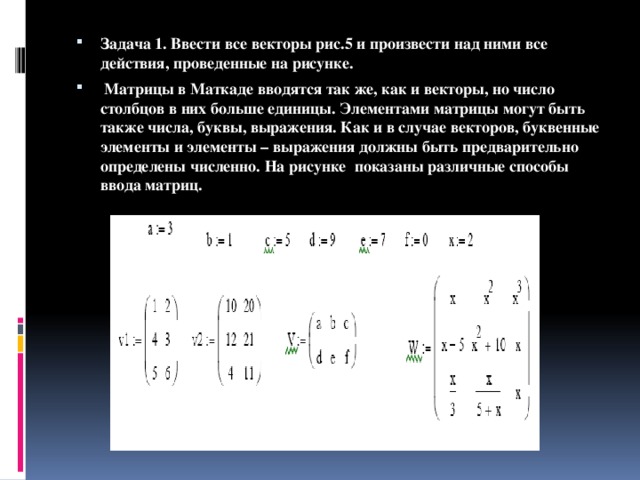


![Определение матрицы: matrix(n, m, [[a11,a12,…,a1n], [a21,a22,…,a2m],…,[an1,an2,…,anm]]), где n − число строк, m – число столбцов в матрице.](https://fsd.videouroki.net/html/2014/12/29/98697385/img26.jpg)
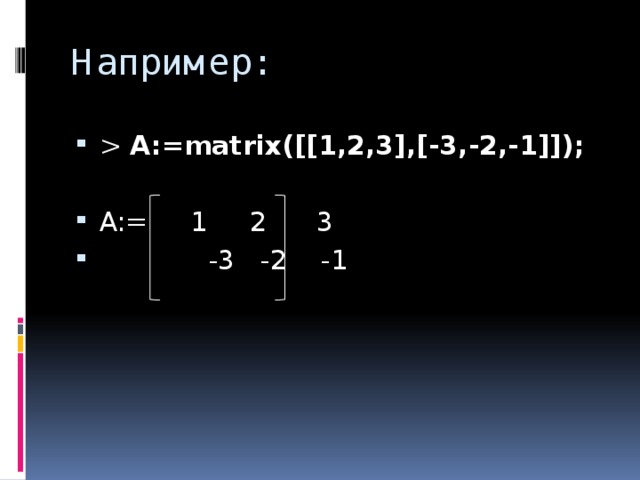 A:=matrix([[1,2,3],[-3,-2,-1]]); A:= 1 2 3 -3 -2 -1 " width="640"
A:=matrix([[1,2,3],[-3,-2,-1]]); A:= 1 2 3 -3 -2 -1 " width="640"
 J:=diag(1,2,3); 1 0 0 J:= 0 2 0 0 3 0 " width="640"
J:=diag(1,2,3); 1 0 0 J:= 0 2 0 0 3 0 " width="640"


 A:=matrix([[1,0],[0,-1]]); B:=matrix([[-5,1], [7,4]]); " width="640"
A:=matrix([[1,0],[0,-1]]); B:=matrix([[-5,1], [7,4]]); " width="640"
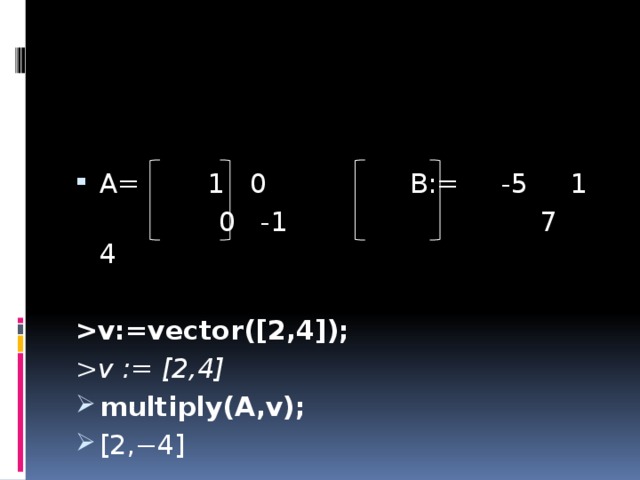 v:=vector([2,4]); v := [2,4] multiply(A,v); [2,−4] " width="640"
v:=vector([2,4]); v := [2,4] multiply(A,v); [2,−4] " width="640"
 С:=matrix([[1,1],[2,3]]): evalm(2+3*С); 5 3 6 11 " width="640"
С:=matrix([[1,1],[2,3]]): evalm(2+3*С); 5 3 6 11 " width="640"









 Презентация по информатике на тему "Задачи символьной алгебры в пакетах символьной математики" (0.76 MB)
Презентация по информатике на тему "Задачи символьной алгебры в пакетах символьной математики" (0.76 MB)
 0
0 413
413 10
10 Нравится
0
Нравится
0


